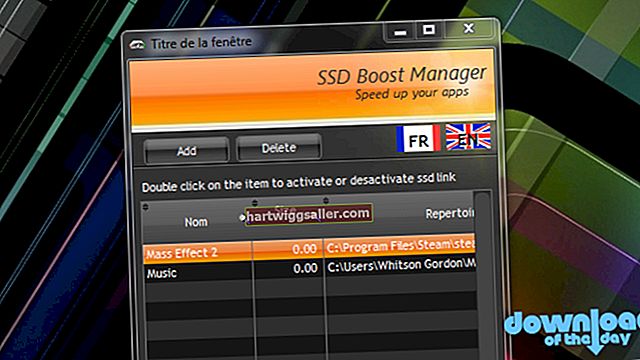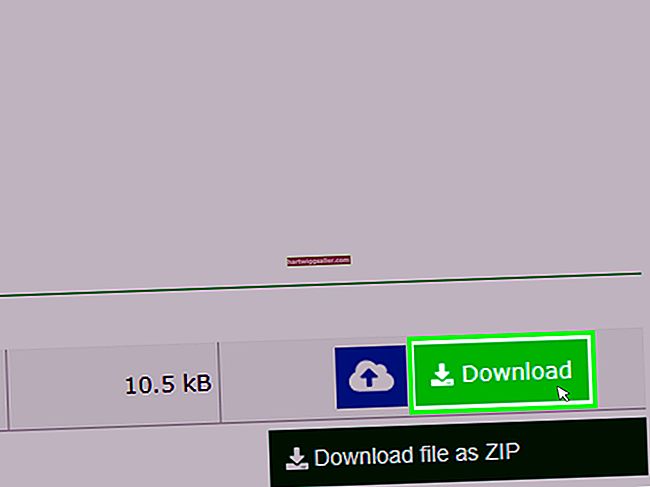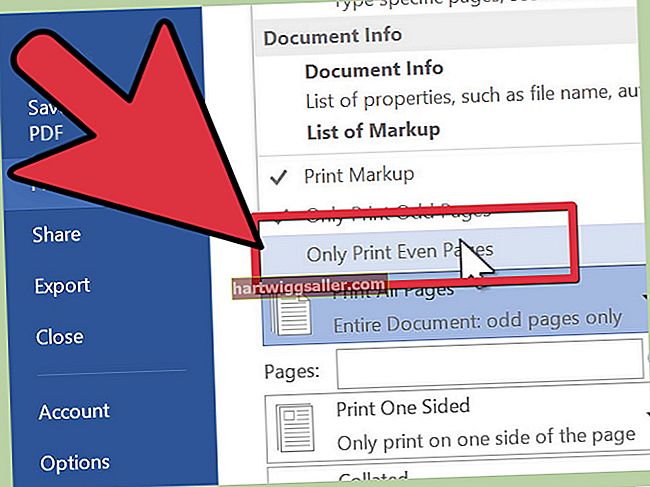L’execució de monitors dobles és relativament senzill i requereix només unes quantes connexions i ajustos de configuració. La configuració del monitor dual ajuda al vostre flux de treball en fer una transició fàcil entre tasques separades però relacionades.
Ja no cal fer clic a través de diverses pestanyes ni alternar entre finestres. Podeu arrossegar finestres i programes pels monitors i utilitzar-los fàcilment junts. En alguns casos, també és possible i útil un tercer monitor. Els professionals del disseny gràfic que requereixen diversos programes per a una sola feina sovint connecten un tercer monitor o fins i tot utilitzen una pantalla d'ordinador portàtil juntament amb els monitors dobles.
Tot i que el tercer monitor poques vegades és necessari per a l’ús bàsic de l’oficina, val la pena provar-lo per comprovar si s’ajusta al vostre flux de treball i augmenta la productivitat.
Configureu els vostres monitors
Els monitors són relativament econòmics i fins i tot fàcils de trobar, cosa que fa que un segon monitor sigui una decisió fàcil per augmentar la productivitat. Els monitors moderns inclouen diversos ports i sovint inclouen diversos cables. Assegureu-vos que teniu el cable d’alimentació i un cable HDMI per a la connexió.
No hi ha molts monitors amb el cable HDMI inclòs i és probable que hàgiu de comprar-lo per separat. El cable, però, és eficaç i fa que la configuració funcioni sense problemes. Els monitors poden venir amb cables VGA o DVI, però l’HDMI és la connexió estàndard per a la majoria de configuracions de monitor dual d’oficina. El VGA pot funcionar fàcilment amb un ordinador portàtil per controlar la connexió, especialment amb un Mac.
Abans de configurar-ho tot, col·loqueu els monitors a l'escriptori. Tenir dues pantalles canvia la perspectiva i requereix espai addicional. És lleuger ajustar-lo per aconseguir un lleuger angle cap a dins amb la cadira posicionada de manera central. També haureu de tenir en compte els cables, endolls i accessos addicionals necessaris per arribar als endolls mentre col·loqueu els monitors.
Cables de doble monitor
Amb els monitors posicionats, configureu una tira d’alimentació al vostre abast. Connecteu els cables d’alimentació a la vostra alimentació. Connecteu el primer monitor a l'ordinador mitjançant el port HDMI o mitjançant un port VGA, si ho desitgeu.
Feu el mateix amb el segon monitor. Si l’ordinador només té un port HDMI i un port VGA, que és habitual, busqueu un adaptador per completar la connexió. Els adaptadors es venen sovint al costat dels cables a les botigues al detall. No cal que connecteu els monitors amb els mateixos estils de cable perquè funcioni.
Amb la configuració de dos monitors connectada a l'ordinador i una font d'alimentació, enceneu tot el sistema.
Programa els monitors a l’ordinador
La programació dels monitors perquè funcioni segons el que vulgueu varia lleugerament segons el vostre sistema operatiu. Independentment, el procés general és relativament senzill i senzill.
En un PC, feu clic amb el botó dret del ratolí sobre un espai en blanc de la pantalla inicial i trieu Configuració de la pantalla. En aquest moment, heu de determinar el funcionament de les pantalles. Tu pots Duplicat tenir dues pantalles separades que facin el mateix. O tria Amplia la pantalla per treballar entre dos monitors. Ampliar és l’opció habitual i podeu arrossegar les finestres entre les dues pantalles. Apliqueu la configuració desitjada i ja podreu utilitzar el sistema de monitor dual.
En un ordinador Mac, feu clic a Menú llavors Preferències del sistema. Trieu Configuració de la pantalla per accedir a les opcions. Trieu Mirall per mostrar la mateixa pantalla als dos monitors o eliminar la comprovació del fitxer Mirall per ampliar la pantalla.
Una vegada més, estendre l’escriptori és el mètode preferit per treballar pantalles dobles Podeu obrir i treballar diferents aplicacions a cada monitor. La funció de pantalla Mirall, però, funciona bé quan s’utilitzen diversos monitors per compartir la mateixa presentació. Ajusteu els angles i podreu presentar a un públic nombrós mitjançant aquest mètode.